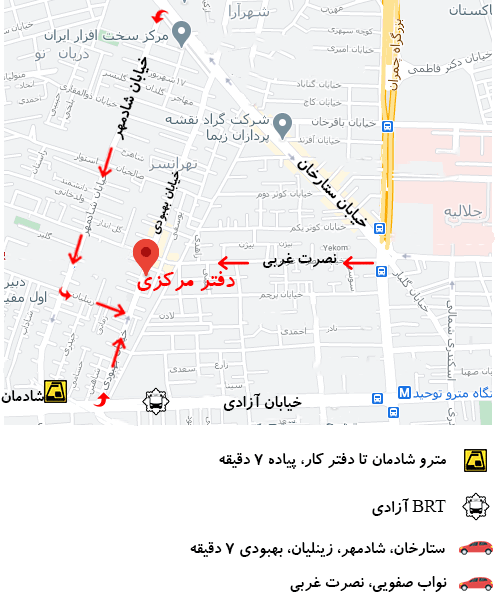راههای آسان رفع مشکل نداشتن تصویر PS4
برخی از کاربران PS4 ممکن است گاهی اوقات با مشکل ناامید کنندهای روبرو شوند که کنسول آنها ویدیویی را روی تلویزیون یا مانیتور نشان نمیدهد. در برخی موارد، هر زمان که کنسول سعی میکند بازی کند یا دیسکی را بخواند، فقط یک صفحه خالی یا سیاه وجود دارد. همه این موقعیتها میتواند ناشی از نقص نرمافزار، اشکال تصادفی یا نقص سختافزاری باشد. اگر چیزی در تلویزیون نمیبینید، یا اگر کنسول فقط یک صفحه سیاه نشان میدهد، باید چند مرحله عیبیابی را برای رفع آن انجام دهید. این راهنما به شما نشان میدهد که چه کاری انجام دهید.
دلایل PS4 بدون مشکل ویدیو
دلایل مختلفی برای مشکل ویدیوی PS4 شما وجود دارد. بیایید در زیر به هر یک از این دلایل بپردازیم.
پورت HDMI نادرست
اگر اولین بار است که PS4 را راه اندازی میکنید، حتماً دوباره بررسی کنید که آیا از پورت HDMI مناسب تلویزیون خود استفاده میکنید. به صورت دستی کابل HDMI را از PS4 خود به تلویزیون دنبال کنید و مطمئن شوید که کابل را به خوبی وصل کردهاید.
کابل HDMI بد
کار بعدی که میتوانید انجام دهید این است که مطمئن شوید کابل HDMI کار میکند. اگر کابل دیگری در دسترس است امتحان کنید. اگر کابل HDMI دیگری ندارید، از کابلی که برای اتصال PS4 خود به تلویزیون دیگری دارید استفاده کنید. این باید به شما کمک کند که آیا مشکل مربوط به کابل است یا خیر. اگر پلیاستیشن 4 شما هنگام اتصال به تلویزیون دیگر هنوز ویدیویی ندارد، مشکل از کابل یا مشکل از خود کنسول است. میتوانید با انجام بقیه مراحل عیب یابی در این راهنما، دلایل را محدود کنید.
اشکال مرتبط با HDCP
PS4 از یک طرح برنامهنویسی محافظت از محتوای دیجیتال با پهنای باند بالا (HDCP) توسعهیافته اینتل استفاده میکند که به محتوای دیجیتال (اعم از صوتی و تصویری) اجازه میدهد تا زمانی که از طریق اتصالات مختلف میگذرد، محافظت شود. اساساً، هدف از آن محافظت از صاحبان محصولات دیجیتال در برابر دزدی دریایی است.
اگر DHCP فعال باشد، کنسول شما به فیلتر کردن نسخههای غیرقانونی محتوا کمک میکند و این میتواند به معنای مسدود کردن سیگنالهای ویدیویی یا صوتی باشد. چنین قابلیت ضد دزدی دریایی اضافی میتواند مانع از پخش ویدیوهای کنسول به تلویزیون شود. میتوانید سعی کنید DHCP را خاموش کنید تا ببینید کمک میکند یا خیر.
مشکل سیستم عامل تلویزیون
اجرای سیستم عامل قدیمی بر روی تلویزیون، کنسول PS4 یا هر دو میتواند منجر به برخی مشکلات شود. اگر تلویزیون شما دائماً به اینترنت متصل است، احتمالاً آخرین نسخه سیستم عامل را اجرا میکند، اما میتوانید آن را دوباره بررسی کنید. برای مشاهده نحوه بررسی دستی بهروزرسانیهای میانافزار، به مستندات تلویزیون مراجعه کنید.
در کنسول خود، مطمئن شوید که PS4 شما نیز به طور کامل به روز شده است، به خصوص اگر مدت زیادی است که آن را به اینترنت متصل نکردهاید.
مشکل نرم افزار PS4
گاهی اوقات، یک نقص نرم افزاری در کنسول ممکن است منجر به مشکلات خاصی شود. اگر تغییراتی در نرم افزار مانند پس از به روز رسانی ایجاد شود، یا اگر نرم افزار اصلاح شده باشد، گاهی اوقات ممکن است اتفاق بیفتد.
عیب یابی PS4 بدون مشکل ویدیو
اگر PS4 شما ویدیو نمایش نمیدهد یا به تلویزیون شما متصل نمیشود، میتوانید این مراحل را انجام دهید.
پورت HDMI را بررسی کنید
تلویزیون خود را از طریق HDMI به PS4 وصل کنید. از آنجایی که برخی از تلویزیونهای رده بالای 4K دارای چندین پورت HDMI هستند، باید مطمئن شوید که از پورت مناسب استفاده میکنید، به خصوص اگر PS4 Pro دارید و سعی میکنید محتوای 4K را پخش کنید. اگر محتوای 4K را پخش نمیکنید، میتوانید این مرحله عیب یابی را نادیده بگیرید.
کابل HDMI را تعویض کنید
یک کابل HDMI بد واقعاً میتواند بازی شما را خراب کند. با استفاده از آن در کنسول دیگری یا اتصال PS4 خود به تلویزیون دیگر، مطمئن شوید که آیا کابل کار میکند یا خیر. اگر همین مشکل در تلویزیون دیگری رخ داد، کابل HDMI را تعویض کنید.
HDCP را غیرفعال کنید.
اگر صفحه PS4 شما هنگام تلاش برای اجرای یک دیسک یا بازی سیاه شد، ممکن است ربطی به HDCP داشته باشد. با دنبال کردن مراحل زیر آن را خاموش کنید:
-در PS4 خود، تنظیمات را باز کنید.
-سیستم را انتخاب کنید.
-HDCP را غیرفعال کنید (تیک Enable HDCP را بردارید).

به روز رسانی سیستم عامل تلویزیون
بهروز نگه داشتن دستگاههایتان میتواند باگها را از بین ببرد، اما اشکالات شناخته شده را نیز برطرف کند. مطمئن شوید که تلویزیون و کنسول PS4 دارای آخرین سیستم عامل هستند.
اگر نمیدانید چگونه تلویزیون خود را بهروزرسانی کنید، جزئیات نحوه انجام آن را از کتابچه راهنمای آن یا مستندات آن دریافت کنید.

به روز رسانی نرم افزار PS4 را نصب کنید.
برای بررسی بهروزرسانی PS4، میتوانید به Settings>System Software Update بروید.

PS4 خود را به حالت Factory Reset کنید.
اگر PS4 شما در این مرحله هنوز مشکلی ندارد، باید تنظیمات کارخانه را تنظیم کنید. این کار با پاک کردن تمام اطلاعات کاربر (دانلودها، دادههای ذخیره شده بازی و غیره) و همچنین بازگرداندن نرم افزار به تنظیمات پیش فرض، هارد دیسک را پاک میکند. مراحل زیر را دنبال کنید که چه کاری باید انجام دهید:
– وارد PS4 خود شوید.
-به تنظیمات بروید.
-Initialization را انتخاب کنید.
– Initialize PS4 را انتخاب کنید.
Full wipe را انتخاب کنید.
بسته به اندازه هارد دیسک شما، این فرآیند ممکن است از چند دقیقه تا بیش از یک ساعت یا حتی بیشتر طول بکشد. فقط صبر کنید تا کل فرآیند تمام شود و مطمئن شوید که آن را قطع نکنید. اگر فرآیند قالب بندی را قطع کنید، ممکن است به هارد دیسک آسیب برساند.
مقالات مرتبط :
راههای آسان برای تعمیر نخواندن دیسکهای PS4